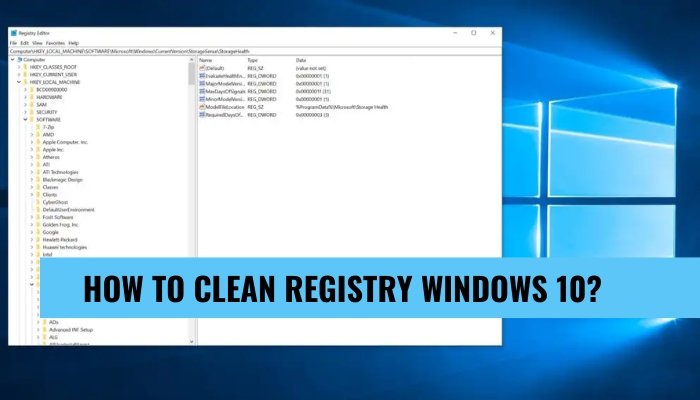
¿Cómo limpiar el registro Windows 10?
Mantener un registro limpio es esencial para mantener su computadora Windows 10 funcionando sin problemas. Un registro es una base de datos de componentes de software y hardware que se instalan y se usan en su máquina.
Un limpiador de registro puede ayudarlo a reparar errores causados por entradas de registro no válidas, eliminar archivos no deseados y más. Este artículo lo guiará a través de la limpieza de su registro en Windows 10.
Tutorial paso a paso
- Abra el editor de registro. Para hacerlo, presione la tecla Windows + R y escriba Regedit en el cuadro de diálogo Ejecutar, luego haga clic en Aceptar.
- Haga una copia de seguridad de su registro. Para crear una copia de seguridad, vaya a Archivo> Exportar, ingrese un nombre de archivo y ubicación, luego haga clic en Guardar.
- Escanear el registro. Para escanear el registro, vaya a editar> Buscar, ingrese un término de búsqueda y haga clic en Buscar Siguiente.
- Eliminar entradas de registro no deseadas. Para eliminar una entrada, haga clic con el botón derecho y seleccione Eliminar, luego confirme.
- Restaurar el registro. Para restaurar el registro, vaya a Archivo> Importar, seleccione el archivo de copia de seguridad, luego haga clic en Abrir.
¿Windows 10 tiene un limpiador de registro?
Windows 10 no viene con un limpiador de registro incorporado, sin embargo, hay programas de terceros que se pueden usar para limpiar el registro de Windows. El Registro de Windows es una base de datos que almacena información sobre la configuración de un sistema informático y sus aplicaciones.

Con el tiempo, el registro puede abarcar los errores y otra información obsoleta, lo que puede hacer que la computadora disminuya la velocidad o incluso se bloquee. Un limpiador de registro puede escanear el registro y corregir o eliminar cualquier error o información anticuada que encuentre. Al seleccionar un limpiador de registro, asegúrese de leer las reseñas y elegir una que sea confiable y de buena reputación.
También es importante hacer una copia de seguridad del registro antes de hacer cambios en caso de que algo salga mal. Una vez que se instala el limpiador del registro, se puede usar para limpiar el registro encontrando y eliminando entradas antiguas o no válidas. También se puede utilizar para reparar el registro si se encuentran errores o entradas corruptas.
Finalmente, se puede usar para desfragmentar el registro, lo que puede mejorar el rendimiento de la computadora.
¿Es seguro limpiar el registro?
La limpieza del registro de Windows es un proceso delicado que no debe llevarse a cabo a la ligera. Si la limpieza del registro se realiza incorrectamente, puede generar serios problemas con el sistema operativo, como la inestabilidad del sistema, los bloqueos del sistema e incluso la pérdida de datos. Por lo tanto, es importante comprender los riesgos asociados con este proceso antes de intentarlo.
El registro de Windows es una base de datos compleja de configuración y configuración relacionada con programas y hardware instalados en la computadora. El sistema operativo lo utiliza constantemente para almacenar la configuración y otra información. Con el tiempo, el registro puede abarcar las entradas y configuraciones obsoletas, lo que puede causar errores y ralentizar el sistema. Para mantener el registro funcionando sin problemas, es importante limpiarlo periódicamente utilizando un programa de limpieza del registro. Hay varias herramientas de limpieza de registro disponibles, tanto gratuitas como pagadas, que se pueden utilizar para limpiar el registro.
Es importante elegir un programa confiable y de buena reputación que sea adecuado para la versión de Windows instalada en su computadora. Al elegir un programa, asegúrese de leer cuidadosamente las instrucciones y las revisiones de los usuarios para asegurarse de que sea seguro y efectivo. Después de seleccionar un programa, es importante hacer una copia de seguridad del registro antes de realizar cualquier cambio. Esto le permitirá restaurar el registro a su estado original si algo sale mal. Una vez que se completa la copia de seguridad, el programa se puede utilizar para escanear el registro de errores y solucionar cualquier problema que se encuentre. Después de completar el escaneo, se deben revisar los resultados y se deben realizar cualquier cambio necesario.
Finalmente, el programa se puede usar para crear un punto de restauración, que le permitirá deshacer cualquier cambio realizado si algo sale mal. El proceso de limpieza del registro puede llevar mucho tiempo y riesgosos, pero puede ayudar a mejorar el rendimiento de la computadora y reducir los errores. Por lo tanto, es importante tomar las precauciones necesarias antes de intentarlo.
¿Cómo elimino archivos de registro innecesarios?
El registro de Windows es una base de datos compleja que almacena todas las configuraciones y configuraciones para el sistema operativo Windows y cualquier aplicación instalada en la computadora. Es importante mantener el registro limpio y libre de cualquier archivo innecesario, ya que pueden ralentizar la computadora y causar errores. Para eliminar archivos de registro innecesarios, hay varios métodos que se pueden usar. La forma más común y segura de eliminar archivos de registro innecesarios es utilizar un limpiador de registro dedicado.
Estos programas están diseñados para escanear el registro e identificar cualquier entrada inválida o innecesaria. Una vez identificado, el usuario puede seleccionar qué entradas eliminar. Es importante asegurarse de que el limpiador del registro sea de una fuente confiable, ya que algunos pueden contener software malicioso. Otro método que puede usarse para eliminar archivos de registro innecesarios es editar manualmente el registro. Esto solo debe hacerse como último recurso, ya que puede ser peligroso y puede causar problemas graves en la computadora si no se hace correctamente.
Se recomienda crear una copia de seguridad del registro antes de realizar cualquier cambio. Para eliminar manualmente los archivos de registro, el usuario deberá abrir el editor de registro y buscar en el registro cualquier entrada no válida. Una vez identificado, el usuario puede seleccionar las entradas y eliminarlas. Es importante mantener el registro limpio y libre de archivos innecesarios para mantener la computadora funcionando sin problemas.
Al usar un limpiador de registro o editar manualmente el registro, los usuarios pueden eliminar cualquier archivo de registro innecesario y ayudar a mantener el rendimiento de su computadora.
¿Qué sucede cuando limpia el registro?
El registro de Windows es un componente importante del sistema operativo Windows, ya que almacena todas las configuraciones y configuraciones que se requieren para ejecutar el sistema. La limpieza del registro es una tarea de mantenimiento importante que puede ayudar a mejorar el rendimiento de su computadora.
La limpieza del registro implica escanear y eliminar las entradas que no sean inválidas o que ya no sean necesarias. Esto puede ayudar a reducir el tamaño del registro, así como ayudar a mejorar su estabilidad. El registro puede desordenarse debido a la instalación y eliminación de aplicaciones, y otros cambios que ocurren en el sistema. Esto puede conducir a errores y un bajo rendimiento. Para limpiar el registro, se recomienda utilizar un software de limpieza del registro. Este tipo de software escaneará el registro para obtener cualquier entrada inválida o innecesaria y luego le dará la opción de eliminarlos.
Es importante tener en cuenta que siempre debe hacer una copia de seguridad del registro antes de intentar limpiarlo, ya que cualquier error podría hacer que su sistema sea inoperable. Una vez que haya respaldado el registro, puede iniciar el software de limpieza del registro e iniciar el escaneo. El software luego enumerará cualquier entrada inválida o innecesaria que encuentre.
Luego puede revisar manualmente la lista y decidir qué entradas desea eliminar. Es importante eliminar solo las entradas que está segura ya no son necesarias. Una vez que haya eliminado las entradas, puede reiniciar su sistema y los cambios deben reflejarse en el rendimiento de su computadora.
¿Cómo limpiar el registro Windows 10 usando CMD?
La limpieza del registro de Windows 10 es una parte esencial para mantener su computadora funcionando sin problemas. El registro es una base de datos de configuración utilizada por Windows y otros programas para almacenar y administrar la configuración de su sistema. Con el tiempo, el registro puede abarcar información y entradas anticuadas que pueden causar errores y ralentizar su computadora.
Afortunadamente, puede usar el símbolo del sistema para limpiar el registro para que se ejecute de manera más eficiente. Para limpiar el registro en Windows 10 usando CMD, abra una ventana de símbolo del sistema elevado. Para hacer esto, presione la tecla Windows + X, luego seleccione el símbolo del sistema (Admin). En el tipo de solicitud "Regedit" y presione Entrar. Esto abrirá la ventana del editor de registro. Ahora, deberá navegar a la clave de registro que desea limpiar. Por ejemplo, si desea limpiar la tecla Registro para el menú de inicio de Windows 10, escribiría "HKEY_CURRENT_USER \ Software \ Microsoft \ Menú de inicio".
Una vez que haya localizado la clave de registro que desea limpiar, puede comenzar a eliminar las teclas o valores que ya no se necesitan. Para hacer esto, haga clic derecho en la clave o valor, y seleccione Eliminar. Asegúrese de eliminar solo las claves o valores que sabe que ya no son necesarios, ya que eliminar la clave o el valor incorrecto puede causar serios problemas para su sistema. Una vez que haya terminado de eliminar las teclas o valores innecesarios, puede cerrar la ventana del editor de registro y reiniciar su computadora para finalizar el proceso de limpieza.
Después de reiniciar, debe notar que su sistema funciona un poco más rápido y que su registro ahora es más limpio. Con una limpieza regular, puede mantener su registro en la mejor forma y asegurarse de que su sistema Windows 10 se ejecute de manera óptima.
Registro limpio Windows 10 gratis
El registro de Windows es un componente crítico del sistema operativo Windows. Almacena información sobre hardware, software y configuraciones de usuario, que el sistema utiliza para ejecutarse correctamente.
Con el tiempo, el registro puede estar abarrotado de errores y entradas obsoletas, lo que puede conducir a la inestabilidad del sistema y un rendimiento lento. Afortunadamente, hay algunas formas en que puede limpiar el registro en Windows 10 y asegúrese de que se funcione de la manera más suave posible.
- Paso 1: Use el editor de registro incorporado (REGEDIT). El editor de registro es una herramienta que le permite ver y editar el registro. Se puede usar para limpiar errores y entradas obsoletas, así como para realizar cambios en la configuración del usuario y otras opciones del sistema. Para abrir el editor de registro, presione la tecla Windows + R, escriba Regedit y presione Enter.
- Paso 2: Use un limpiador de registro. Un limpiador de registros es un programa de software diseñado para escanear el registro y eliminar entradas innecesarias o corruptas. Hay muchos limpiadores de registro disponibles, tanto gratuitos como pagados. Es importante elegir un limpiador de registro que sea compatible con Windows 10, ya que algunos limpiadores pueden causar más daño que bien.
- Paso 3: Ejecutar tareas de mantenimiento del sistema. Windows 10 incluye varias tareas de mantenimiento del sistema que pueden ayudar a limpiar el registro, como la limpieza de disco y el verificador de archivos del sistema. Para acceder a estas tareas, presione la tecla Windows + R, escriba CleanMgr y presione Enter. Esto abrirá la utilidad de limpieza de disco, que le permitirá elegir qué archivos eliminar.
Estos son los pasos básicos para limpiar el registro en Windows 10. Es importante tener en cuenta que editar manualmente el registro puede ser peligroso, por lo que es mejor usar un limpiador de confianza o una herramienta de mantenimiento del sistema.
Además, es una buena idea hacer una copia de seguridad del registro antes de hacer cambios, en caso de que algo salga mal.
Registro limpio Windows 11
El registro de Windows es una parte importante del sistema operativo Windows 10. Almacena la configuración e información para todo el software instalado en su computadora. Con el tiempo, el registro puede estar abarrotado de entradas obsoletas e inválidas, lo que puede ralentizar su computadora y causar errores. Para mantener su computadora Windows 10 en funcionamiento de manera óptima, es importante limpiar regularmente el registro. La mejor manera de limpiar su registro de Windows 10 es utilizar un programa de limpieza de registro especializado, como Ccleaner.
Estos programas están diseñados para detectar y eliminar rápidamente entradas inválidas y obsoletas del registro, y también tienen otras características útiles, como la capacidad de hacer una copia de seguridad y restaurar el registro. Para usar un limpiador de registro, descargar e instalar el software, ejecutar un escaneo y luego dejar que el programa haga el resto. Si no se siente cómodo usando un limpiador de registro, puede limpiar manualmente el registro de Windows 10.
Este proceso implica editar el registro directamente, y solo debe hacerse si se siente cómodo con los riesgos involucrados. Comience haciendo una copia de seguridad del registro, luego abra el editor del registro y busque entradas no válidas. Una vez que haya identificado las entradas que deben eliminarse, eliminarlas y luego guarde el registro. Finalmente, reinicie su computadora para completar el proceso.
¿Cómo limpiar el registro de Windows 10 Reddit?
Si está buscando aprender a limpiar el registro en Windows 10, entonces está de suerte. Es un proceso relativamente simple que puede ayudarlo a deshacerse de las entradas de registro antiguas, no utilizadas y rotas. Cuando se trata de limpiar el registro, los dos métodos principales son manuales y automáticos.
El método manual implica encontrar y eliminar las entradas de registro manualmente, mientras que el método automático implica usar una herramienta de limpieza de registro para hacer el trabajo por usted. Para el método manual, deberá abrir el editor de registro yendo al menú Inicio y escribiendo "Regedit" en la barra de búsqueda. Una vez que el editor del registro está abierto, puede buscar cualquier entrada que desee eliminar. Cuando encuentre las entradas que desea eliminar, puede eliminarlas haciendo clic derecho en ellas y seleccionando "Eliminar". Por otro lado, si desea utilizar una herramienta automatizada, hay varios disponibles en el mercado.
Todo lo que necesita hacer es descargar el software, seguir las instrucciones y dejar que haga el resto. El software escaneará su registro y eliminará cualquier entrada que ya no sea necesaria. Independientemente del método que elija, asegúrese de hacer una copia de seguridad de su registro primero, en caso de que algo salga mal. Una vez que haya hecho eso, puede comenzar a limpiar su registro y disfrutar del rendimiento mejorado de su computadora Windows 10.
Limpiador de registro gratuito
El registro de Windows es un conjunto importante de archivos que almacena información sobre el sistema operativo y todo el software instalado. Con el tiempo, el registro puede estar abarrotado y corrompido, lo que lleva a errores y un rendimiento lento del sistema. Para mantener su computadora con Windows 10 en la mejor forma, es importante limpiar regularmente su registro. La mejor manera de limpiar el registro de Windows 10 es usar un limpiador de registro gratuito.
Estos programas escanean el registro de errores, entradas no válidas e información redundante, luego los eliminan del registro. Antes de ejecutar un limpiador, es importante hacer una copia de seguridad del registro, para que cualquier cambio pueda revertirse si es necesario. Después de completar el escaneo, el limpiador proporcionará una lista de problemas que se han encontrado y ofrecerá repararlos.
El uso de un limpiador de registro gratuito es la forma más segura y fácil de limpiar su registro de Windows 10. Ayudará a mejorar el rendimiento del sistema y eliminar errores, sin la necesidad de edición manual. Antes de instalar cualquier limpiador de registro, asegúrese de leer las reseñas para asegurarse de que el programa sea confiable y confiable.
Cleaner
El uso de CCleaner para limpiar el Registro de Windows 10 es una excelente manera de ayudar a mantener su sistema funcionando sin problemas. Es una herramienta de optimización del sistema gratuita y fácil de usar que puede ayudarlo a mejorar el rendimiento de su computadora al eliminar archivos innecesarios y arreglar Errores en el registro de Windows. El Registro de Windows 10 es una base de datos de información que Windows utiliza para almacenar configuraciones y opciones para su computadora.
Con el tiempo, esta base de datos puede abarcar las entradas obsoletas e innecesarias que pueden ralentizar su sistema y causar errores. El uso de CCleaner para limpiar el registro de Windows 10 es relativamente simple. Primero, abra el programa y haga clic en la pestaña Registro. A continuación, haga clic en "Escanear los problemas". Eso comenzará un escaneo del registro para cualquier error u entrada obsoleta. Cuando se complete el escaneo, verá una lista de elementos que se pueden limpiar. Puede elegir limpiarlos todos o seleccionar los que desee. \
Finalmente, haga clic en "Arreglar problemas seleccionados" y luego "Cambios de copia de seguridad" para guardar una copia de seguridad del registro antes de realizar cualquier cambio. Este es un paso importante en caso de que algo salga mal. Después de completar la copia de seguridad, puede continuar con la limpieza. Cuando esté listo, puede reiniciar su computadora y disfrutar del rendimiento mejorado.
Limpiador de registro
Cuando se trata de mantener Windows 10, una de las tareas más importantes que puede hacer es limpiar su registro. Esto se puede hacer con la ayuda de una herramienta de limpiador de registro. Un limpiador de registro escaneará su registro para obtener archivos e entradas innecesarias, y luego los eliminará para ayudar a mejorar el rendimiento y la estabilidad de su computadora. También puede ayudar a reducir los errores, los bloqueos y las congelaciones eliminando entradas innecesarias en el registro de Windows.
El uso de un limpiador de registro es un proceso simple. Primero, debe descargar e instalar el software. Después de la instalación, el software lo guiará a través de una serie de pasos. Una vez que se complete el escaneo, le mostrará los resultados del escaneo y le dará la opción de limpiar las entradas que se puedan eliminar de manera segura. Luego puede revisar los resultados y decidir si conservar o eliminar cualquiera de las entradas.
Después de eso, solo tiene que hacer clic en el botón "Limpiar" para eliminar las entradas innecesarias de su registro. Es importante recordar que los limpiadores de registro solo deben usarse cuando sea necesario. Si no es un usuario de computadora experimentado, siempre debe consultar con un profesional antes de intentar usar un limpiador de registro.
Además, siempre debe hacer una copia de seguridad de su registro antes de usar un limpiador de registro para asegurarse de que puede restaurar su sistema si algo sale mal.
Registro limpio Windows 7
La limpieza del registro en Windows 10 es una parte esencial para mantener su computadora funcionando de manera eficiente. El registro de Windows es una base de datos de configuración y opciones que Windows usa para ayudarlo a ejecutar. Con el tiempo, el registro puede abordarse con información anticuada y configuraciones rotas. Limpiarlo puede ayudar a mejorar el rendimiento de su computadora. Hay algunas formas diferentes de limpiar su registro en Windows 10.
La forma más fácil es usar un limpiador de registro. Un limpiador de registro es un programa que escanea el registro y elimina las entradas inválidas que encuentra. También puede corregir errores en el registro y asegurarse de que todas las configuraciones estén actualizadas. Hay muchos limpiadores de registro diferentes disponibles, así que mire a su alrededor y busque uno que se adapte a sus necesidades. Otra forma de limpiar su registro es editar manualmente el registro. Esta es una opción más avanzada que requiere que sepa lo que está haciendo.
Editar el registro puede ser peligroso, ya que implica eliminar o cambiar la configuración que pueda afectar la forma en que se ejecuta su computadora. Si no está familiarizado con el registro, es mejor evitar esta opción y usar un limpiador de registro.
Conclusión
Limpiar su registro en Windows 10 puede ser un proceso rápido y fácil con las herramientas adecuadas. Puede reducir la hinchazón, asegurarse de que su computadora se ejecute de manera más eficiente y darle la tranquilidad de que su sistema se está ejecutando en condiciones de puntaje.
Con la ayuda de un limpiador de registro confiable, puede hacer que su sistema funcione más suave y más rápido, y mejorar su experiencia informática general. Tomarse el tiempo para asegurarse de que su registro esté limpio puede valer la pena el esfuerzo.








